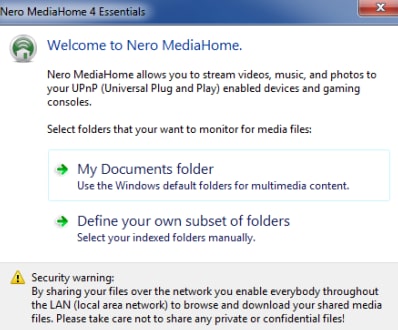Inštalácia Nero Media Home
1. Stiahnuť Nero Media Home:
Nastavenie Nero Media Home Essentials
-
1.Pri prvom spustení programu Nero Media Home uvidíte uvítaciu obrazovku. Nero sa spýta, ktoré zložky chcete prezerať: hudbu, videá, fotografie ... Môžete vybrať priečinok Dokumenty alebo inú zložku priamo v počítači. Po vybraní jednej z možností, Nero prezrie obsah vybraných zložiek a nájdený obsah pridá do Vašej knižnice.
-
2. Teraz vyberte možnosť Spustiť mediálny server. Vaše mediálne súbory sú teraz dostupné pre ostatné zariadenia.

-
Prehrať zdieľaný obsah
Nero Media Home dokáže urobiť z Vášho počítača mediálny server. Veríme, že televízor a ďalšie zariadenia sú viditeľné pre sieťové služby. Je potrebné, aby počítač, na ktorom je spustený program Nero, bol pripojený k rovnakej sieti, na rovnaký router (pomocou sieťového kábla či bezdrôtovo) ako je pripojený televízor alebo ďalšie chytré zariadení. Tu je pár príkladov, ako pristúpiť televíziou s operačným systémom webOS k obsahu zdieľanom pomocou Nero Media Home.
webOS 3.0 (2016)
-
1. Spustite Smart menu a otvorte aplikáciu Fotografie a videá
-
2. Televízia Vám teraz zobrazuje všetky dostupné zdroje, ktoré dokáže zistiť vo Vašej sieti. Vyberte Váš počítač.
webOS 2.0 (2015)
-
1. Spustite Smart menu a otvorte aplikáciu Smartshare
-
2. Uvidíte zoznam zariadení pripojených pomocou DLNA. K týmto zariadeniam máte prístup a môžete si prezerať ich obsah.